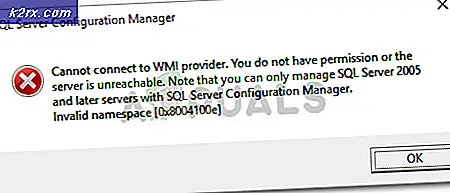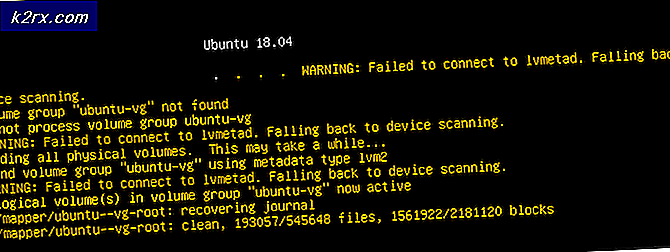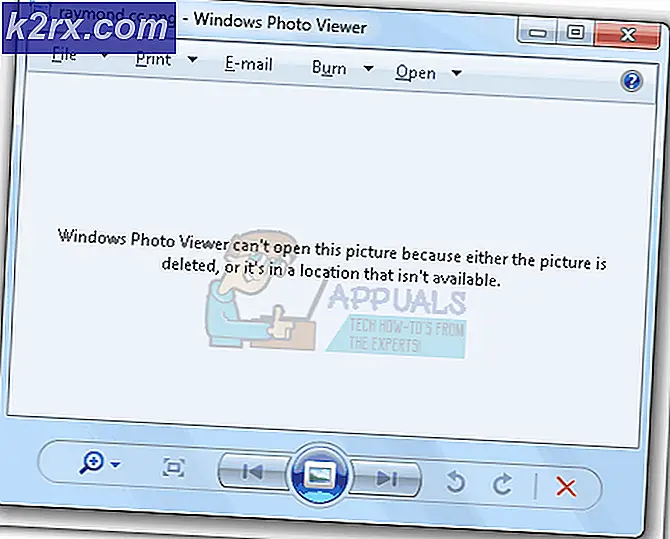Cách ngăn Skype chạy tự động khi khởi động trên Windows
Trong trường hợp của hầu hết các cài đặt Skype trên máy tính Windows, Windows được cấu hình để tự động khởi động Skype ngay sau khi máy tính khởi động và người dùng đăng nhập vào nó. Trên máy tính Windows, Skype được thêm vào các mục khởi động ngay sau khi nó được cài đặt. Tuy nhiên, nhiều người dùng Windows thích giữ danh sách các chương trình Windows tự động khởi chạy khi khởi động càng ngắn càng tốt để đảm bảo một loạt các chương trình không bắt đầu hogging tài nguyên máy tính ngay sau khi họ đăng nhập vào Windows. Những người dùng này, cùng với những người dùng không muốn Skype được khởi chạy khi khởi động vì bất kỳ lý do gì, thường tự hỏi làm thế nào họ có thể ngăn Windows tự động chạy Skype khi khởi động.
May mắn thay, ngăn chặn Skype không được khởi chạy lúc khởi động không chỉ có thể thực hiện được mà còn khá dễ dàng. Tuy nhiên, điều đáng lưu ý là người dùng Windows trung bình có thể ngăn chặn Skype được khởi chạy khi khởi động theo ba cách khác nhau và phương pháp chính xác kết thúc với người dùng thay đổi từ người dùng này sang người dùng khác. Trong trường hợp này, bạn chỉ cần thử từng phương pháp một lần cho đến khi một trong số chúng dừng thành công Skype khi chạy tự động lúc khởi động. Sau đây là ba phương pháp bạn có thể sử dụng để ngăn Windows tự động chạy Skype khi khởi động:
Phương pháp 1: Tắt tùy chọn Tự động bắt đầu Skype trong chương trình
Đầu tiên và quan trọng nhất, bạn cần phải chắc chắn rằng Skype không được cấu hình để Windows tự động khởi chạy nó khi hệ điều hành khởi động từ bên trong ứng dụng. Để làm như vậy, bạn cần phải:
- Khởi chạy Skype và đăng nhập vào nó.
- Nhấp vào menu Tùy chọn (nằm bên cạnh hình ảnh hiển thị của bạn ở trên cùng và được biểu thị bằng ba dấu chấm ngang, tức là ).
- Nhấp vào Cài đặt ứng dụng .
- Xác định vị trí tùy chọn Tự động bắt đầu Skype trong Khởi động và Đóng và tắt nó đi .
- Đóng Skype .
- Khởi động lại máy tính của bạn. Khi khởi động, hãy kiểm tra xem Windows có tự động khởi động Skype hay không.
Khi bạn sử dụng phương pháp này, bạn cũng sẽ loại bỏ phím tắt Skype trong thư mục Khởi động của máy tính (nếu có ở nơi đầu tiên).
Phương pháp 2: Xóa Skype khỏi các mục khởi động của máy tính của bạn
Mỗi ứng dụng và chương trình được cấu hình để tự động khởi chạy khi khởi động là một phần của các mục khởi động của máy tính. Bạn có thể ngăn Windows tự động khởi động Skype khi bạn đăng nhập bằng cách xóa ứng dụng khỏi các mục khởi động của máy tính. Làm như vậy:
Trên Windows 8 trở lên
- Nhấn Ctrl + Alt + Delete để mở Trình quản lý tác vụ .
- Điều hướng đến tab Khởi động của Trình quản lý Tác vụ .
- Tìm mục nhập cho Skype trong danh sách các mục khởi động của máy tính của bạn, nhấp chuột phải vào nó và nhấp vào Tắt .
- Đóng Trình quản lý tác vụ .
- Khởi động lại máy tính của bạn và kiểm tra xem mục tiêu đã được hoàn thành chưa.
Trên Windows 7 trở lên
Mẹo CHUYÊN NGHIỆP: Nếu vấn đề xảy ra với máy tính của bạn hoặc máy tính xách tay / máy tính xách tay, bạn nên thử sử dụng phần mềm Reimage Plus có thể quét các kho lưu trữ và thay thế các tệp bị hỏng và bị thiếu. Điều này làm việc trong hầu hết các trường hợp, nơi vấn đề được bắt nguồn do một tham nhũng hệ thống. Bạn có thể tải xuống Reimage Plus bằng cách nhấp vào đây- Nhấn phím Biểu tượng Windows + R để mở hộp thoại Chạy .
- Gõ msconfig vào hộp thoại Run và nhấn Enter để khởi chạy tiện ích System Configuration .
- Điều hướng đến tab Khởi động của tiện ích Cấu hình Hệ thống .
- Xác định vị trí danh sách cho Skype trong các mục khởi động của máy tính của bạn và tắt nó bằng cách bỏ chọn hộp kiểm nằm ngay bên cạnh nó.
- Nhấp vào Áp dụng và sau đó nhấp vào OK .
- Nhấp vào Khởi động lại trong hộp thoại kết quả.
- Khi máy tính của bạn khởi động, hãy kiểm tra để đảm bảo Windows không tự động khởi động Skype sau khi bạn đăng nhập.
Phương pháp 3: Sử dụng Registry Editor để đảm bảo Windows không khởi chạy Skype khi khởi động
Nếu không phải phương pháp nào được liệt kê và mô tả ở trên đều có tác dụng với bạn, đừng sợ - bạn vẫn có thể ngăn Skype tự động chạy bất cứ khi nào bạn đăng nhập vào Windows bằng cách sử dụng Registry Editor của máy tính. Để làm như vậy, bạn cần phải:
- Nhấn phím Biểu tượng Windows + R để mở hộp thoại Chạy .
- Gõ regedit vào hộp thoại Run và nhấn Enter để khởi chạy Registry Editor .
- Trong ngăn bên trái của Registry Editor, điều hướng đến thư mục sau:
HKEY LOCAL MACHINE > PHẦN MỀM > Microsoft > Windows > CurrentVersion - Trong phần panel bên trái của Registry Editor, kích vào Run sub-key dưới khóa CurrentVersion để hiển thị nội dung của nó trong khung bên phải.
- Trong ngăn bên phải của Registry Editor, bạn sẽ thấy các danh sách cho tất cả các chương trình trên máy tính của bạn được cấu hình để khởi chạy khi khởi động thông qua Registry . Xác định vị trí danh sách Skype, nhấp chuột phải vào nó và nhấp vào Xóa .
- Xác nhận hành động trong cửa sổ bật lên kết quả.
- Đóng Registry Editor và khởi động lại máy tính của bạn.
- Khi máy tính khởi động, hãy kiểm tra để chắc chắn rằng bạn đã ngăn Skype tự động chạy khi khởi động.
Mẹo CHUYÊN NGHIỆP: Nếu vấn đề xảy ra với máy tính của bạn hoặc máy tính xách tay / máy tính xách tay, bạn nên thử sử dụng phần mềm Reimage Plus có thể quét các kho lưu trữ và thay thế các tệp bị hỏng và bị thiếu. Điều này làm việc trong hầu hết các trường hợp, nơi vấn đề được bắt nguồn do một tham nhũng hệ thống. Bạn có thể tải xuống Reimage Plus bằng cách nhấp vào đây